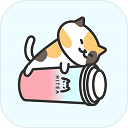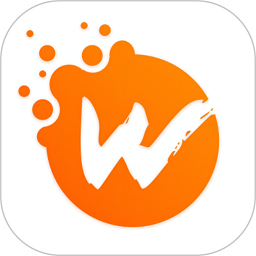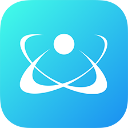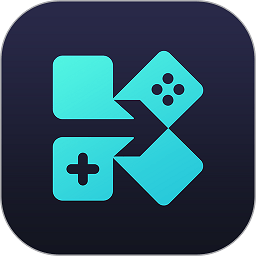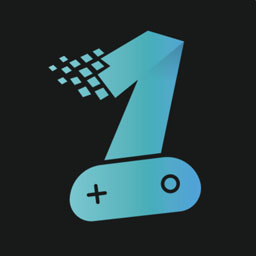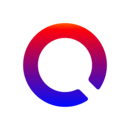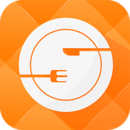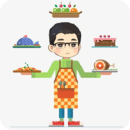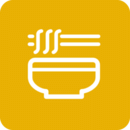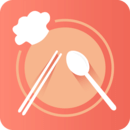U盘安装联想ThinkPad T470笔记本win10系统教程
2017-08-04 20:22:57
U盘装系统教程
联想ThinkPad T470是一款14英寸高端商务笔记本,薄至19.95mm的PPS高性能材质机身轻薄便携,专为商务用户设计的按压式指纹识别器、APS硬盘保护技术、气囊式减震脚垫、防眩光屏幕、TrackPoint小红点、双数字阵列麦克风以及全尺寸键盘一应俱全,足以满足商务用户的移动办公需求,那么这款联想ThinkPad T470笔记本使用u盘装系统的方法怎么安装win10系统呢?不懂的朋友一起来看看吧。
安装win10系统操作步骤:
1、制作一个最新版u盘启动盘制作工具,根据开机画面提示,重启电脑按开机启动热键f12引导u盘启动,然后进入u装机主菜单界面,选择运行win8pe菜单并回车,如图所示:

2、在u装机pe装机工具中选择win10镜像安装在c盘中,点击确定,如图所示:

3、在还原提醒框中点击确定,如图所示:

4、之后电脑将自动进行还原重装,后续动作将自动完成无需再进行操作,如图所示:

5、程序安装完成后进行系统设置,设置完成就可以使用win10系统了。如图所示:
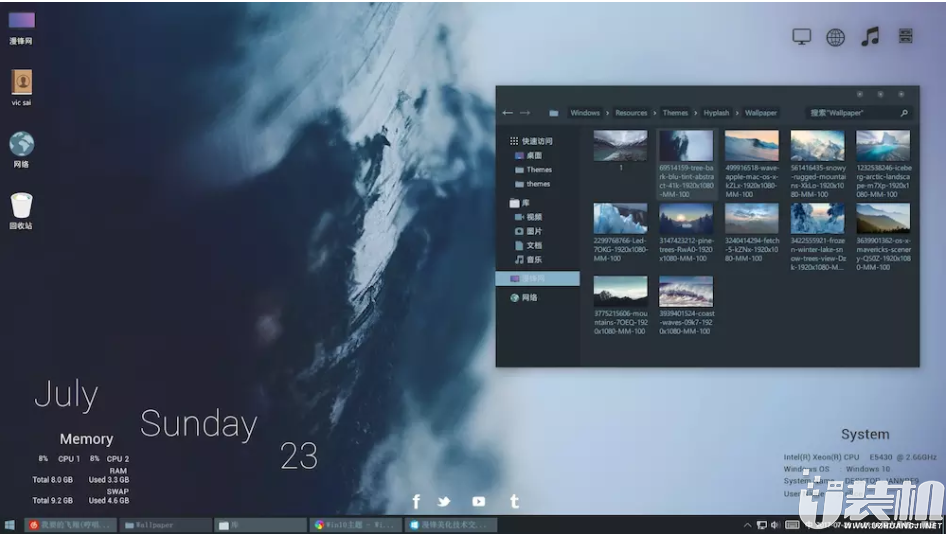
联想ThinkPad T470笔记本使用U盘装系统安装win10系统教程就为大家详细介绍到这里了,如果有不懂安装系统的朋友,不妨按照上述操作方法进行安装哦。
安装win10系统操作步骤:
1、制作一个最新版u盘启动盘制作工具,根据开机画面提示,重启电脑按开机启动热键f12引导u盘启动,然后进入u装机主菜单界面,选择运行win8pe菜单并回车,如图所示:

2、在u装机pe装机工具中选择win10镜像安装在c盘中,点击确定,如图所示:

3、在还原提醒框中点击确定,如图所示:

4、之后电脑将自动进行还原重装,后续动作将自动完成无需再进行操作,如图所示:

5、程序安装完成后进行系统设置,设置完成就可以使用win10系统了。如图所示:
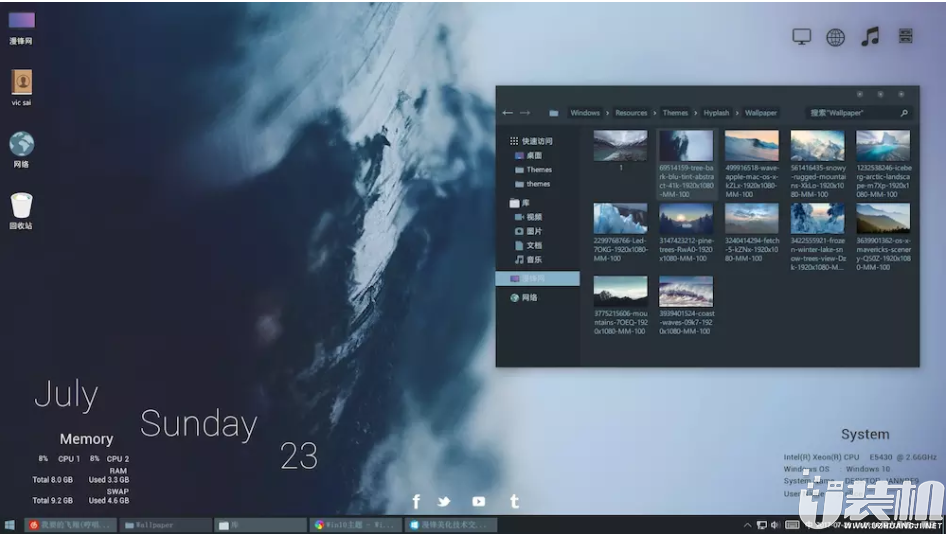
联想ThinkPad T470笔记本使用U盘装系统安装win10系统教程就为大家详细介绍到这里了,如果有不懂安装系统的朋友,不妨按照上述操作方法进行安装哦。
相关下载
更多+
-
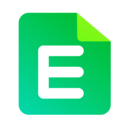 下载
下载Excel表格
办公商务 | 43.58 MB
Excel表格,您的移动办公伙伴。在快节奏的现代生活中,高效工作已成为一种常态。而这款卓越的办公软件,便是您追求效率不可或缺的得力助手。它以其直观的操作界面和强大的功能,让您在任何时候都能轻松处理各类文档。想象一下,不论您身处何地,只需一部手机,即可随时随地在线编辑Excel文件,这是多么令人振奋的体验!Excel表格为您提供了一系列精心分类的制表工具,每一项都设计得清晰易懂,确保您能够迅速找到所需功能,并高效完成工作。
-
 下载
下载腾讯文档安卓版
办公商务 | 112.34 MB
探索高效办公的无限可能,腾讯文档安卓版将彻底改变您处理文档的方式!这款备受赞誉的文档办公神器,不仅囊括了琳琅满目的工具集合,更拥有智能自动保存和版本追踪功能,让您的文档如同置身于坚固的保险箱,不再有丢失或误删的烦恼。腾讯文档安卓版,不仅仅是一个工具,它是您办公生活的革命性伙伴,让工作变得更轻松,生活更加精彩。立刻体验,让它成为您提升工作效率的秘密武器!
-
 下载
下载小花仙守护天使无限金币钻石版
休闲益智 | 69.10 MB
踏入梦幻般的拉贝尔大陆,与心爱的小花仙一同舞动奇迹!小花仙守护天使无限金币钻石版,一款从心灌溉、以爱绽放的手游,正是根据那感动无数心灵的动画经典改编而来。在这里,你将遇见那些曾令你心动的小花仙角色,她们在游戏里跃然而出,只待你的召唤。集结你的花仙小队,在小花仙守护天使无限金币钻石版开启一段段奇妙的冒险旅程吧!
相关文章
- 刺激好玩的格斗游戏有什么04-19
- 流行好玩的武侠游戏有哪些04-19
- 画面精美的卡牌游戏有哪些04-19
- 乙游排行榜202404-19
- 高人气的餐厅题材游戏排行榜04-19
- 修仙游戏无氪金排行榜04-18
- 不用看广告的游戏排行榜04-18
- 受欢迎的fps游戏排行榜04-18
- 最好玩的武侠类手游有哪些04-18
- 好玩的3d动作游戏有什么04-18
- 高画质枪战手机游戏排行榜04-17
相关专题
更多+